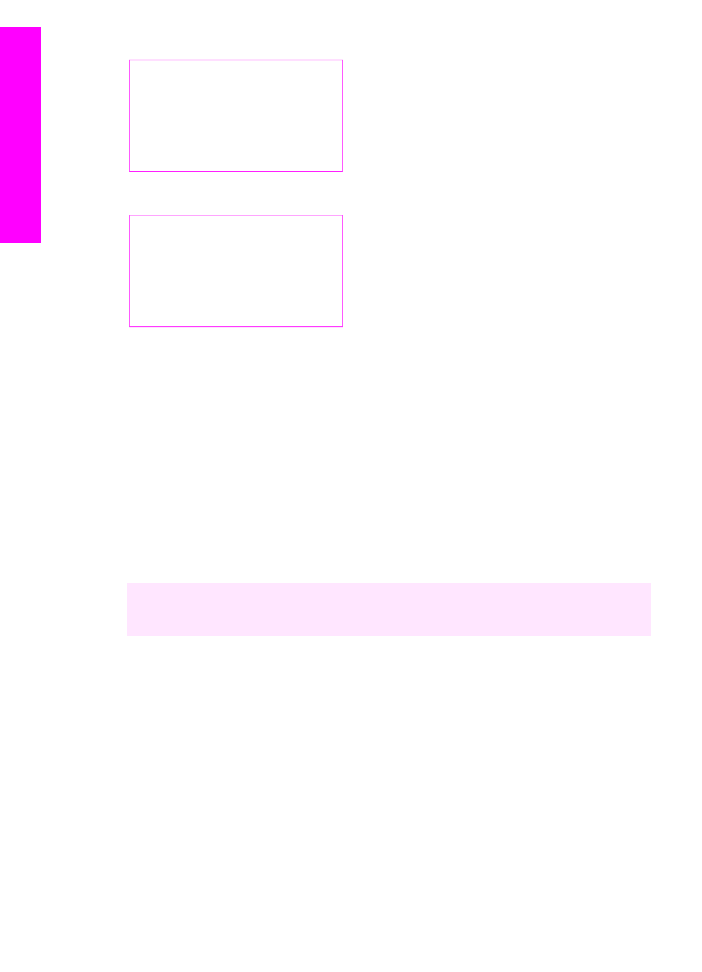
Adgang til softwaren HP Image Zone (Windows)
Åbn HP Director fra ikonet på skrivebordet, ikonet på proceslinjen eller fra menuen
Start. Funktionerne i HP Image Zone vises i HP Director.
Sådan startes HP Director
1.
Gør ét af følgende:
–
Dobbeltklik på ikonet Director på skrivebordet i Windows.
–
Dobbeltklik på ikonet Hewlett-Packard Digital Imaging Monitor længst til
højre på proceslinjen i Windows.
–
Klik på Start på proceslinjen, peg på Programmer eller Alle programmer,
vælg HP, og klik derefter på Director.
2.
Klik for at få vist en liste over installerede enheder i feltet Marker enhed.
Kapitel 1
14
HP Officejet 7200 All-in-One series
HP All-in-One
oversigt
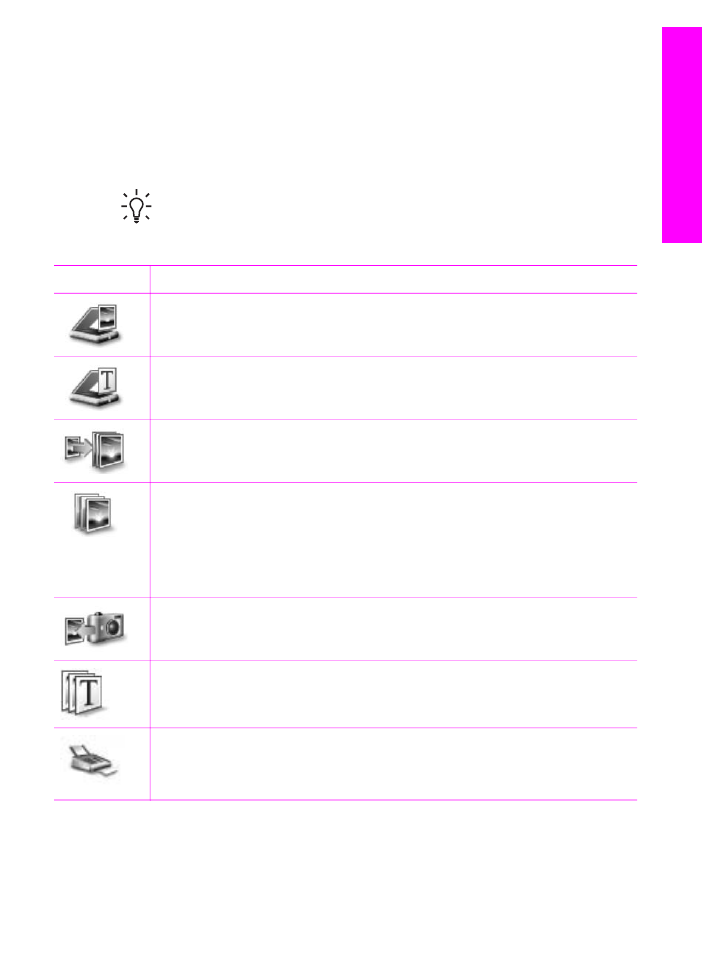
3.
Vælg HP All-in-One.
Ikonerne for visse af de funktioner, der understøttes af HP Officejet
7200 All-in-One series, vises i tabellen i det følgende. HP Director indeholder
muligvis flere ikoner end dem, der vises her. HP Director er indstillet til at vise
ikoner for faciliteter og funktioner, der er knyttet til den valgte enhed. Hvis den
valgte enhed ikke har en bestemt funktion, vises ikonet for den pågældende
funktion ikke i HP Director.
Tip!
Hvis HP Director på din computer ikke indeholder nogen ikoner, kan der
være sket en fejl under installationen af softwaren. Du kan løse dette problem
ved at afinstallere og geninstallere softwaren vha. en af metoderne i
Af- og og
geninstallation af softwaren
.
Knap
Navn og funktion
Scan billede: Scanner et fotografi, et billede eller en tegning, som vises i
HP Image Zone.
Scan dokument: Scanner et dokument, der indeholder tekst eller både tekst
og grafik, og viser resultatet i det valgte program.
Lav kopier: Viser dialogboksen Kopier for den valgte enhed, hvor du kan lave
en udskriftskopi af billedet eller dokumentet. Du kan vælge kopikvalitet, antal
kopier, farve og størrelse.
HP Image Zone: Viser HP Image Zone, hvor du kan:
●
Se og redigere billeder
●
Udskrive fotos i flere størrelser
●
Oprette og udskrive et fotoalbum, et postkort eller en reklame
●
Fremstille en multimedie-cd
●
Dele billeder via e-mail eller et websted
Overfør billeder: Viser HP Billedoverførselsprogram, hvor du kan overføre
billeder fra HP All-in-One og gemme dem på din computer.
Dokumentfremviser: Importer, søg efter, rediger, få vist, behandl, udskriv og
send dokumenter.
Send fax: Brug denne funktion til at sende en fax i sort-hvid eller farver.
Brugervejledning
15
HP All-in-One
oversigt
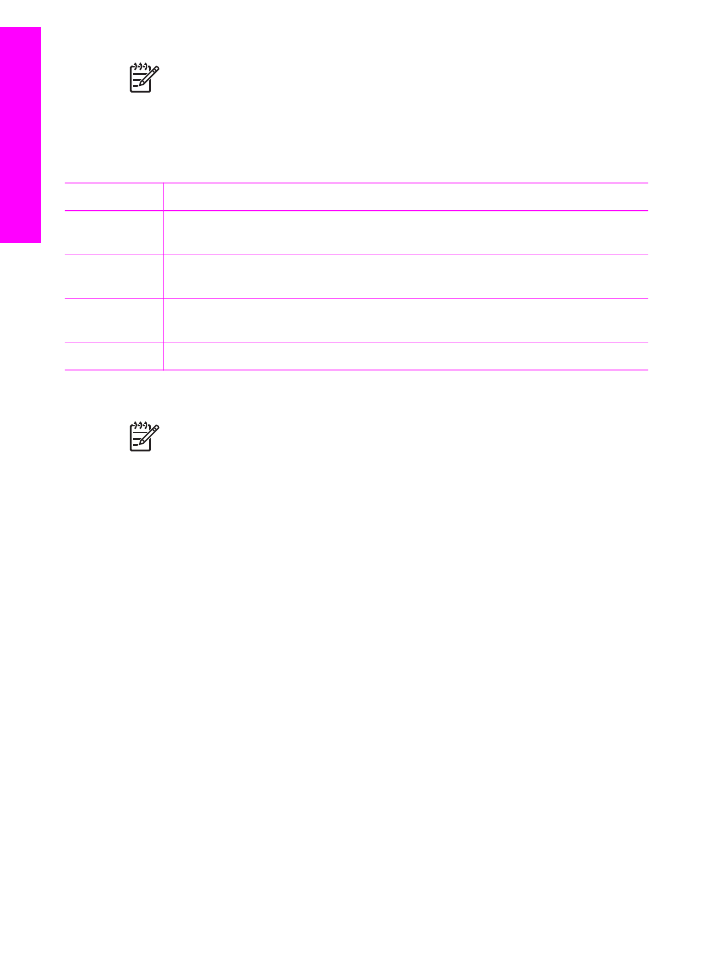
Bemærk!
Se HP Image Zone Hjælp for at få yderligere oplysninger om flere
funktioner og menupunkter, f.eks. Softwareopdatering, Kreative ideer og
HP Shopping.
Der findes også menuer og lister, som kan hjælpe dig med at vælge den ønskede
enhed, kontrollere enhedens status, konfigurere forskellige softwareindstillinger og få
adgang til hjælpen på skærmen. I følgende tabel beskrives disse enheder.
Funktion
Formål
Hjælp
Brug denne funktion til at få adgang til HP Image Zone Hjælp, som
indeholder hjælp til softwaren og fejlfindingsoplysninger til HP All-in-One.
Marker enhed
Brug denne funktion til at vælge den enhed, du vil bruge, på en liste over
installerede enheder.
Indstillinger
Brug denne funktion til at få vist eller redigere en række indstillinger for
HP All-in-One, f.eks. udskriv, scan eller kopier.
Status
Brug denne funktion til at få vist den aktuelle status for HP All-in-One.